怎么制作搞笑视频?搞笑视频制作技巧分享
发布时间:2021-01-08 19:24 星期五
如果要问大家平时都喜欢看什么类型的视频,想必有很多人都会把搞笑视频作为必备选项,因为有时候这类型的视频内容的的确确可以帮助我们解压,甚至很多人都想自己尝试着去创作一下。但你们知道搞笑视频具体该怎么制作吗?下面就来给你们简单讲一讲搞笑视频怎么剪辑制作!

一、使用工具:迅捷视频剪辑软件
这是一款功能丰富且操作简单的电脑视频剪辑软件,支持导入所有主流的视频格式以及音频、图片素材,可实现多轨道视频编辑,并精准分割画面节点和自由剪辑拼凑片段,就算是0基础的视频小白也能一看就会!
二、搞笑视频的剪辑技巧
1、明确视频主题并突出重点:搞笑视频剪辑的首要前提就是必须有梗,可以是剪辑其他搞笑电影的片段来二次创作,也可以抓出一个点自己来原创输出,但是内容能够蹭热点的话效果会更好。
2、符合视频题材的音乐:搞笑视频剪辑时音乐选择很重要,一般都是比较欢快或荒诞的,这点一定要把握好,不要配什么情歌或者电子音乐,效果会很违和。
3、适当添加文字说明:有时候为了视频效果更好,我们可以在画面中适量添加字幕或文字说明,特别是一些涉及到视频变速或者是AI智能配音的题材。
三、搞笑视频剪辑操作方法
首先可以线在网上下载一些搞笑视频素材作为准备,然后打开【迅捷视频剪辑软件】,在画面比例选项中选择你需要的视频比例。
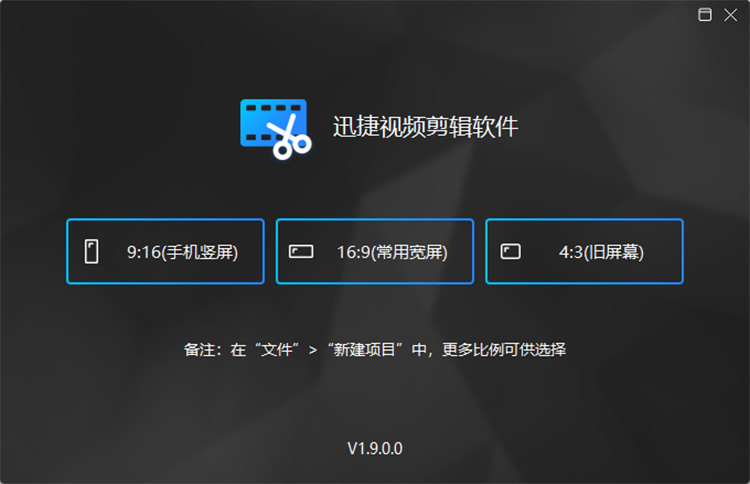
进入视频剪辑页面后,如果是剪辑单独的一段搞笑视频那么直接点击添加按钮将素材导入即可。但如果是需要把多段的搞笑视频剪辑到一起的话,就需要点击【导入】按钮来批量导入。
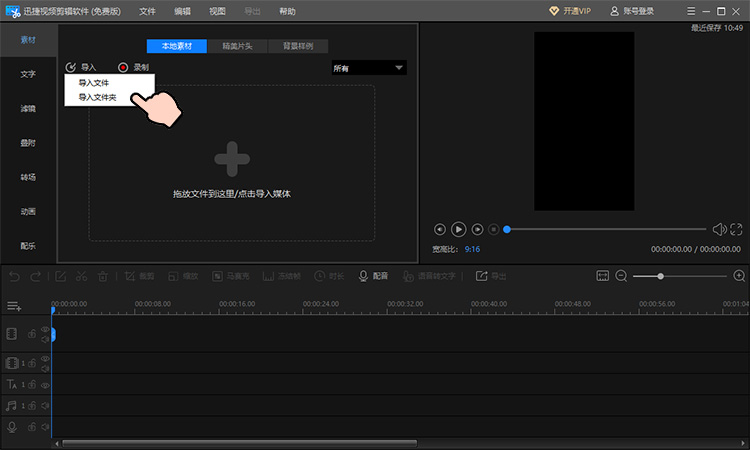
成功将视频导入素材库后,我们还需要接着点击视频的添加按钮将其添加到视频轨道中,这样才能方便之后的视频剪辑操作。
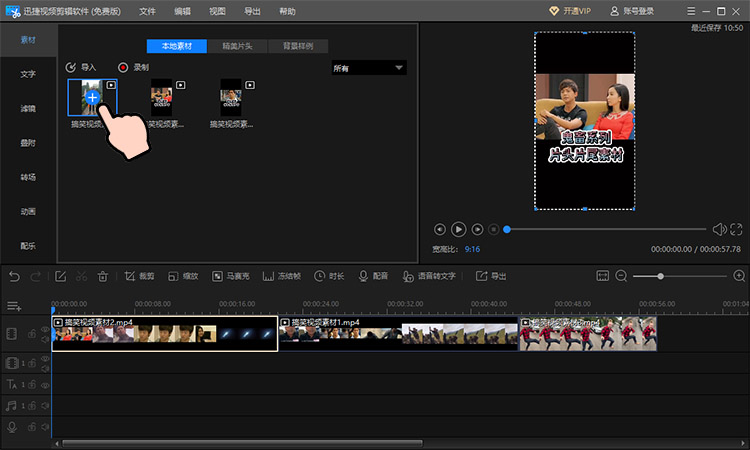
视频添加到视频轨道后,选中任意一段视频就能点亮轨道上方的功能菜单,选择你需要的编辑功能进行操作即可。另外,关于视频素材不想要的部分,我们可以直接滑动时间轴进行定点,然后点击视频轴线中间的【剪切】按钮将视频分割后删除不必要的部分就OK了。
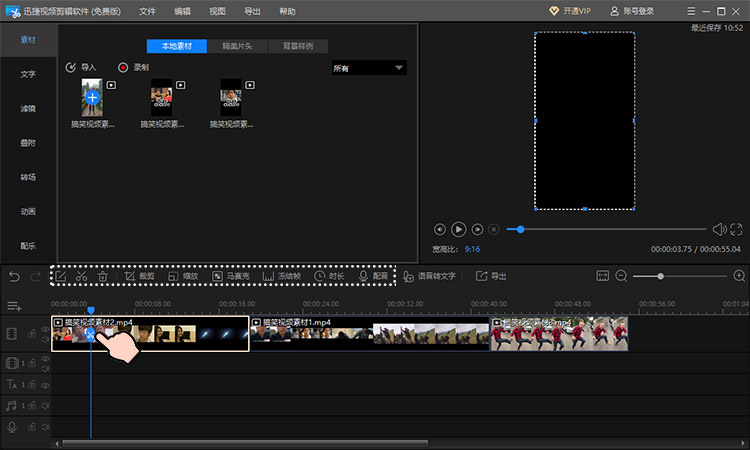
通过剪切调整完视频之后,我们可以根据视频的主题在画面上适当加上字幕,只需点击左侧工具栏中的【文字】选项,然后选择一个你喜欢的模板添加入轨道并输入文字即可,字幕持续的时长可以通过拖动轨道的方式来调整。
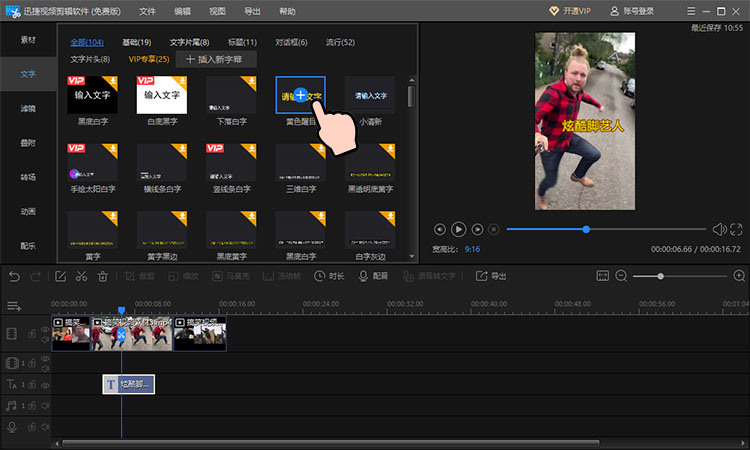
如果你的搞笑视频配有片头片尾,或者是想要在不同画面之间有一个过渡效果的话,那么可以点击左侧工具栏中的【转场】功能,里面也有很多不同风格的转场效果模板可供选择。
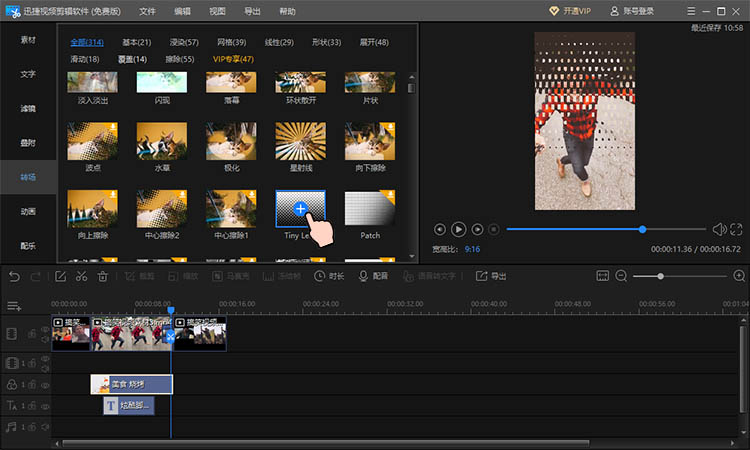
对视频画面色调或明暗度不满意的小伙伴,点击左侧工具栏中的【滤镜】选项可以找到很多不同的滤镜模板,大家可以一个个套用预览一下,选择一个合适添加入轨道中,就能快速改变视频的画面色调了。
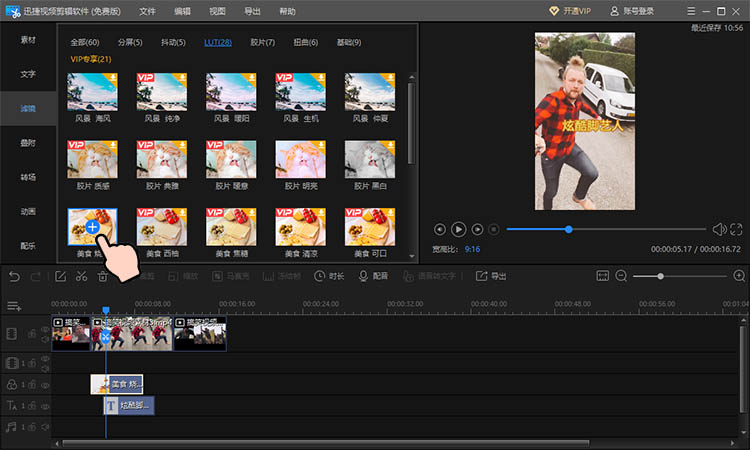
最后一点要说的就是,搞笑视频背景音乐的选择是非常重要的。点击左侧工具栏中的【配乐】选项,里面有很多节奏欢快的音乐可以选择;如果觉得找不到合适的,也可以自己在网上下载音频来导入到软件内,只要记得将音频轨道与视频轨道进行匹配对应就OK了;
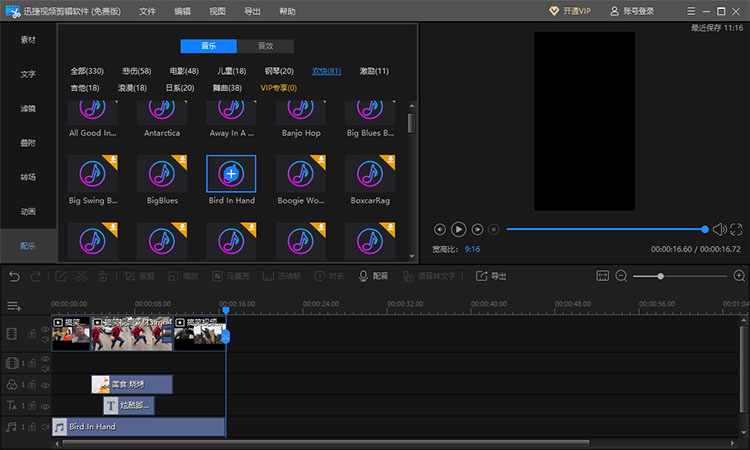
另外,如果碰到添加音频过长的情况时,只要直接选中音频轨道内的音频素材然后右键分割删除不必要的部分就能搞定了;
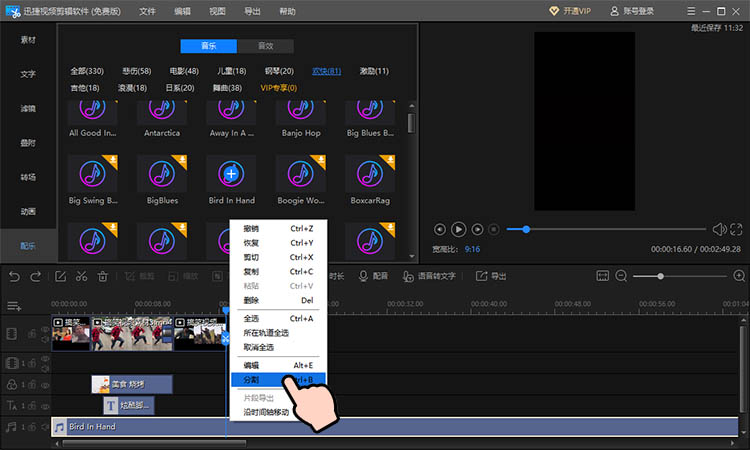
以上操作全部完成之后,一个搞笑视频剪辑的步骤基本就算是完成了,最后只需要进行导出就OK了。不过在导出时,大家记得在页面上设置一下导出视频的格式、分辨率以及保存路径。
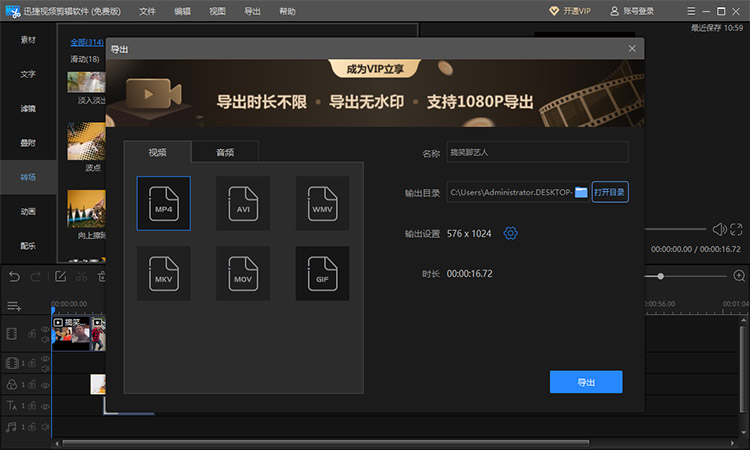
关于搞笑视频怎么剪辑制作的相关操作技巧大致就分享这么多,其实主要难点还是在于素材的积累以及创意,单论视频剪辑的操作这块基本还是没什么难度的。不知道你们都学会了吗?另外除了搞笑视频剪辑之外,还有很多其他视频制作技巧可在《视频剪辑高阶教程》中查看学习,希望可以帮助到大家哦~
相关文章推荐:

